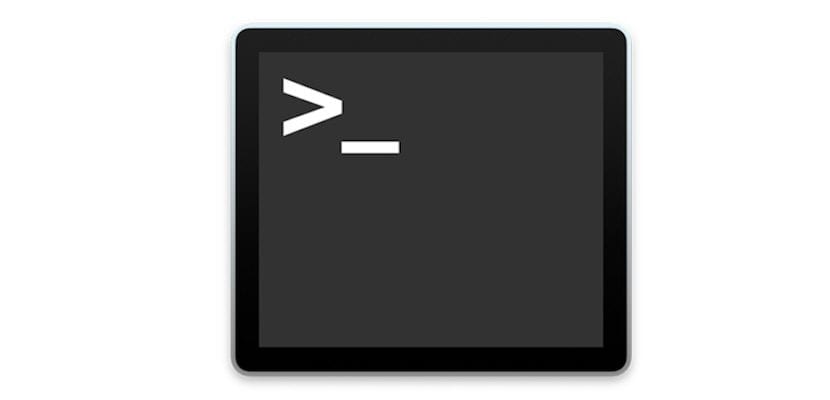
অ্যাপল কম্পিউটারগুলির লগইন ব্যবহারকারীর কাছে খুব একটা দৃশ্যমান নয় যা হ'ল প্রান্তিক। যেমনটি আমরা ইতিমধ্যে ম্যাক সিস্টেমটি আপনাকে অনেক উপলক্ষে ব্যাখ্যা করেছি এটি এমন একটি ব্যবস্থা যা বছরের পর বছর ধরে উল্লেখযোগ্যভাবে উন্নতি হচ্ছে।
তবে এর বেশিরভাগ ফাংশন প্রথম সংস্করণ থেকে উপস্থিত রয়েছে, তাই আপনি যদি বছরের পর বছর ধরে এই সিস্টেমটি ব্যবহার করে থাকেন তবে আপনি বুঝতে পারবেন যে এটি অবিচ্ছিন্ন আগাম একটি সিস্টেম। এর প্রমান হ'ল টার্মিনাল, যা কমান্ডের মাধ্যমে ম্যাক ব্যবহারকারীদের অপারেটিং সিস্টেম সেটিংস অ্যাক্সেস করার জন্য আলাদা উপায়ে অফার করে.
সিস্টেমের পছন্দগুলিতে অ্যাক্সেসের এই উপায় কমান্ড সেট জ্ঞান অনেক বেশি ডিগ্রী প্রয়োজন যার সাহায্যে এটি ম্যাকোজে প্রোগ্রামযুক্ত, তাই নির্দিষ্ট উপলক্ষে আপনি টার্মিনালটি ব্যবহার করতে সক্ষম হবেন কারণ কিছু নিবন্ধে আমরা আপনাকে ঠিক এমন পদক্ষেপ এবং কমান্ডটি প্রদর্শন করব যা নির্দিষ্ট কিছু অর্জনের জন্য আপনাকে অবশ্যই লিখতে হবে টার্মিনাল থেকে ম্যাক বন্ধ.
যেহেতু এটি এমন একটি ক্রিয়া যা আপনাকে তাড়াতাড়ি বা পরে জানতে হবে, এই নিবন্ধে আমরা আপনাকে শেখাতে চলেছি টার্মিনাল অ্যাক্সেস করার বিভিন্ন উপায় ম্যাক অপারেটিং সিস্টেম এ।
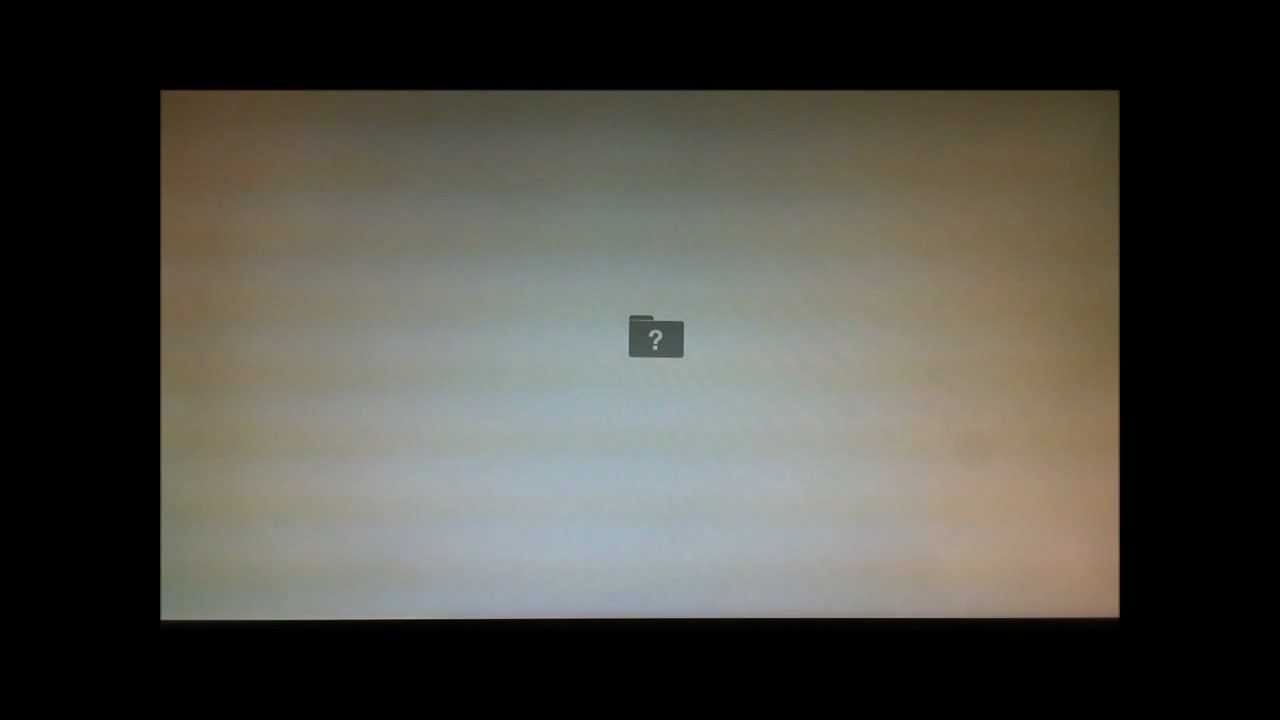
ফাইন্ডার এবং লঞ্চপ্যাড থেকে অ্যাক্সেস টার্মিনাল
টার্মিনাল অ্যাক্সেসের সবচেয়ে যুক্তিসঙ্গত উপায় হ'ল ফাইন্ডার বা লঞ্চপ্যাডের মাধ্যমে through ফাইন্ডার থেকে অ্যাক্সেস পেতে আপনাকে সন্ধানকারীটির উপরের মেনুতে ক্লিক করতে হবে ফাইল> নতুন ফাইন্ডার উইন্ডো ()N) এবং পরে, বাম সাইডবারে অ্যাপ্লিকেশন আইটেমটি সন্ধান করুন, এটি টিপুন এবং অনুসন্ধান করুন ইউটিলিটি ফোল্ডার> টার্মিনাল উইন্ডোটির ডান অংশে প্রদর্শিত অ্যাপ্লিকেশনগুলির মধ্যে।
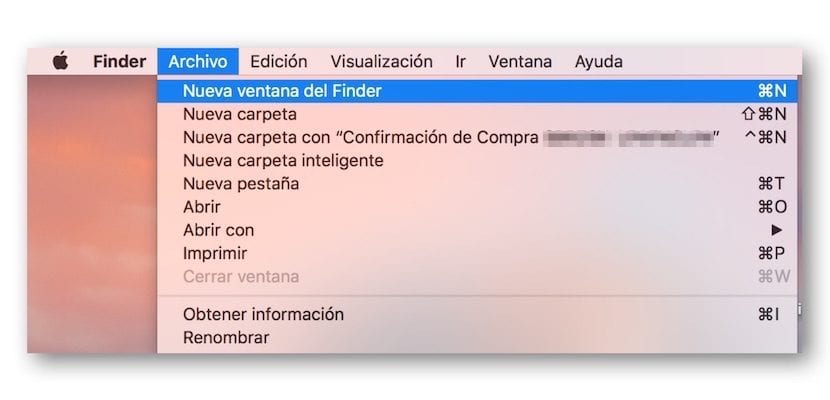
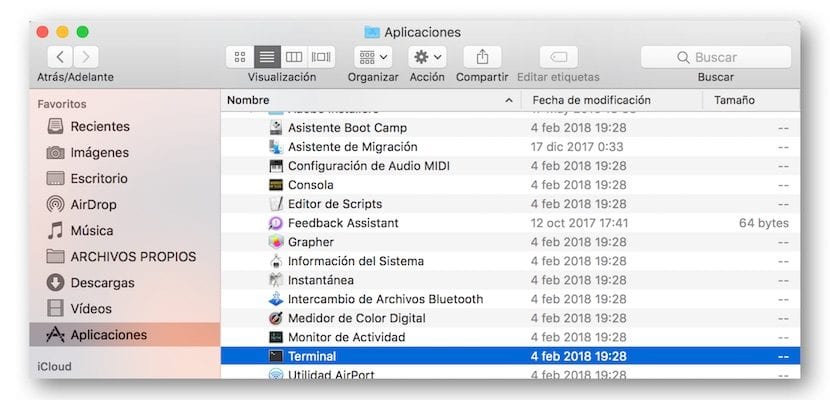
আপনি যদি লচপ্যাডের মাধ্যমে অ্যাক্সেস করতে চান তবে আমাদের অবশ্যই ক্লিক করুন click ডক> OTHERS ফোল্ডার> টার্মিনালে রকেট আইকন
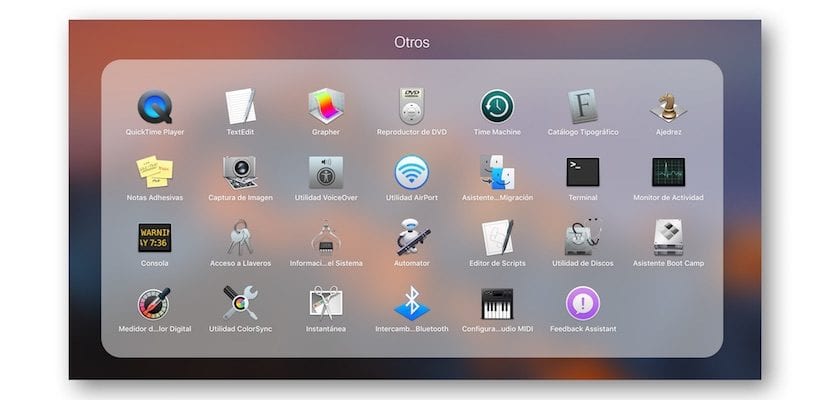
স্পটলাইট থেকে টার্মিনাল খুলুন
টার্মিনাল উইন্ডোতে যাওয়ার তৃতীয় উপায় হ'ল সর্বজনীন স্পটলাইট অনুসন্ধান ইঞ্জিন যা আমরা করতে পারি through উপরের বারে ম্যাগনিফাইং গ্লাসটি অনুসন্ধানকারীর ডানদিকে চাপ দিয়ে তাত্ক্ষণিকভাবে অনুরোধ করুন। ম্যাগনিফাইং গ্লাসে ক্লিক করে, আমরা কী সন্ধান করতে চাই তা লিখতে এবং টার্ম টাইপ করে জিজ্ঞাসা করা হয় ... অ্যাপ্লিকেশনটি এটিতে ক্লিক করতে এবং এটি খুলতে সক্ষম হবে বলে মনে হয়।
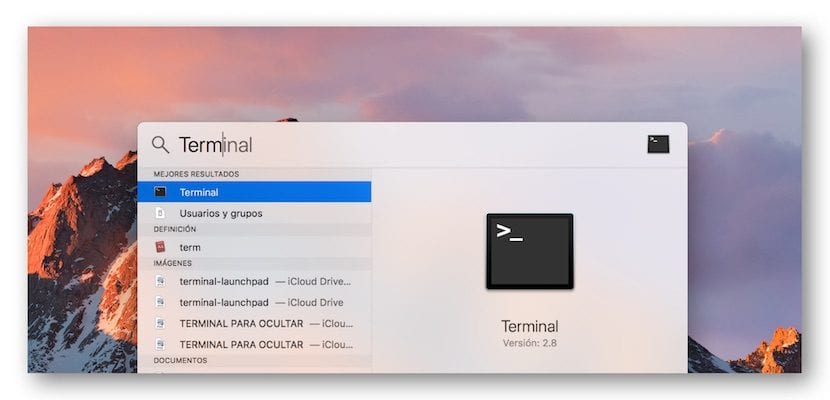
অটোমেটার থেকে অ্যাক্সেস
ওয়ার্কফ্লো দিয়ে টার্মিনালটি খোলার উপায়গুলিতে আমরা কিছুটা গভীর গভীরভাবে খনন করতে পারি অটোমেটার নামে আর একটি অ্যাপের মাধ্যমে। আমাদের যে প্রক্রিয়াটি অনুসরণ করতে হবে তা কিছুটা শ্রমসাধ্য, তবে একবার ওয়ার্কফ্লো তৈরি হয়ে গেলে টার্মিনাল অ্যাপ্লিকেশনটি কার্যকর করা সহজতর হয়। এই ক্ষেত্রে, আমরা যা করতে যাচ্ছি তা হ'ল ম্যাক কীবোর্ডে একটি শর্টকাট তৈরি করা যাতে কীবোর্ড থেকে টার্মিনালটি খুলতে পারে।

অটোমেটর ব্যবহার করে শর্টকাট তৈরি করতে:
- আমাদের প্রথমে যা করতে হবে তা হল অ্যাক্সেস লঞ্চপ্যাড> অন্য ফোল্ডার> অটোমেটর
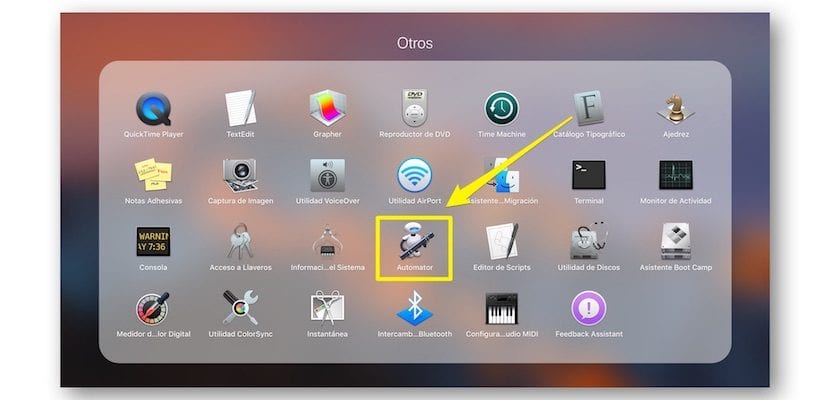
- আমরা প্রদর্শিত উইন্ডোতে কগওহিলটি নির্বাচন করি সেবা।
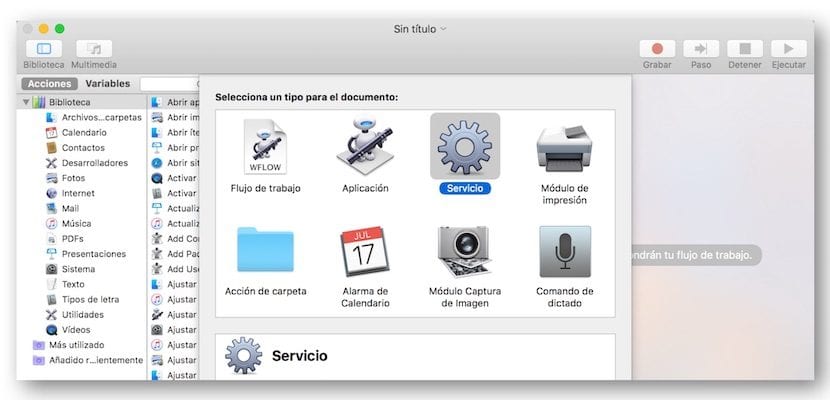
- প্রদর্শিত উইন্ডোতে আমাদের বাম দিকের বারে গিয়ে নির্বাচন করতে হবে উপযোগিতা এবং সংযুক্ত কলামে ওপেন অ্যাপ্লিকেশন.
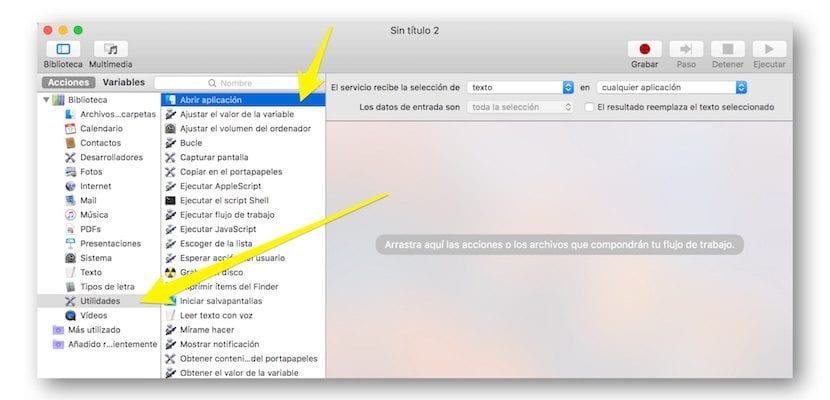
- ড্রপডাউন পরিষেবা গ্রহণ করে ... আমরা নির্বাচন কোনও ইনপুট ডেটা নেই.
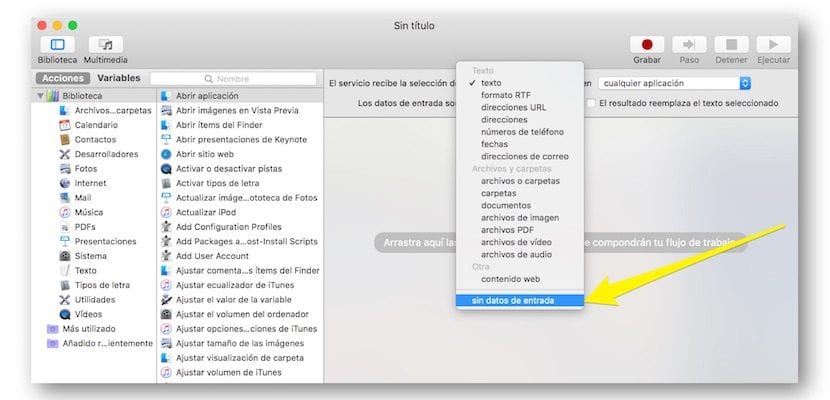
- এখন আমরা টানুন এপ খোল প্রবাহের কাজের ক্ষেত্র এবং ড্রপ-ডাউন মেনুতে আমরা টার্মিনাল অ্যাপ্লিকেশনটি নির্বাচন করি যা এটি তালিকায় প্রদর্শিত না হওয়ায় আমাদের অবশ্যই ক্লিক করতে হবে অন্য> অ্যাপ্লিকেশন> ইউটিলিটি ফোল্ডার> টার্মিনাল।
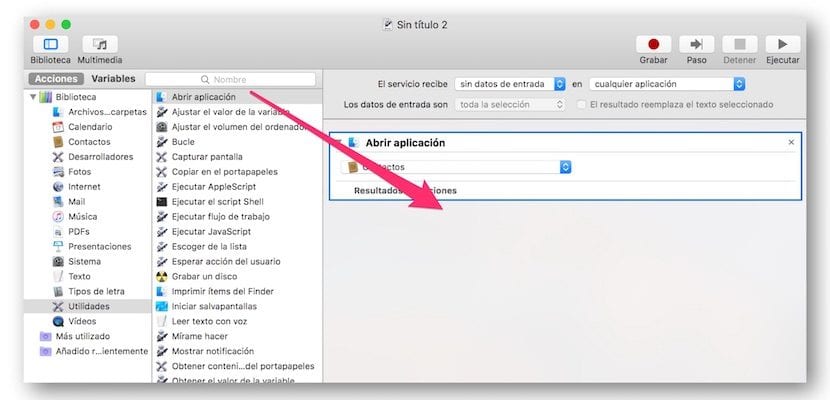
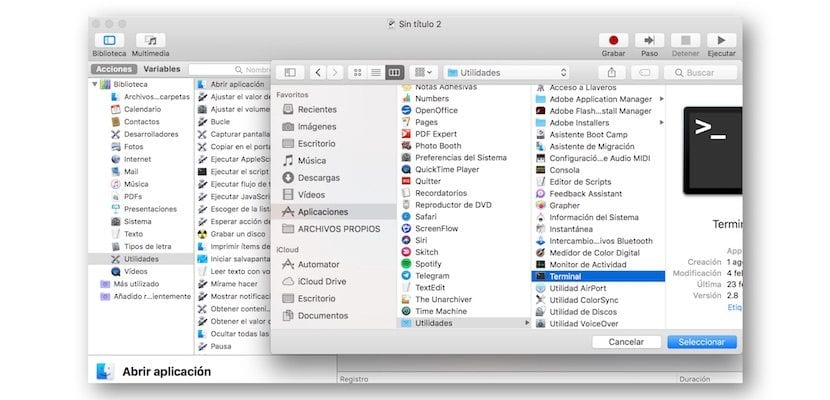
- এখন আমরা প্রবাহটি সংরক্ষণ করি ফাইল> সংরক্ষণ করুন এবং আমরা এটিকে টার্মিনালের নাম দিই।
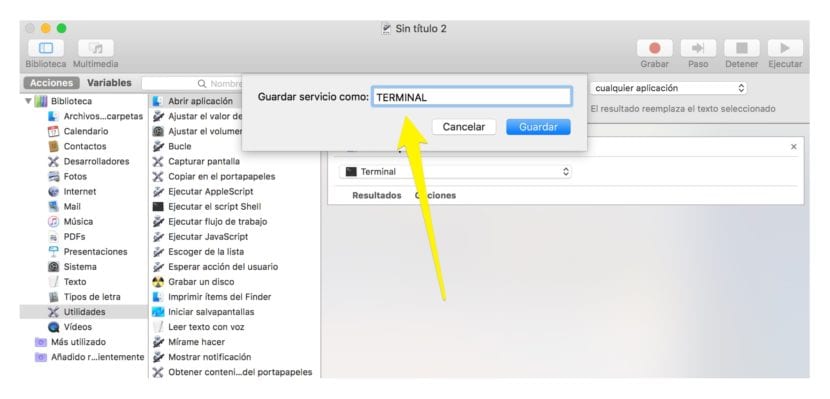
- ওয়ার্কফ্লো টার্মিনাল তৈরি করতে, আপনাকে এখন টার্মিনাল প্রবাহে একটি কীবোর্ড শর্টকাট বরাদ্দ করতে হবে। এই জন্য আমরা খুলি সিস্টেম পছন্দসমূহ> কীবোর্ড> শর্টকাটস> পরিষেবাদি এবং আমরা কীগুলির সংমিশ্রণটি সংযোজন করি যা আমরা টার্মিনাল করতে চাই।

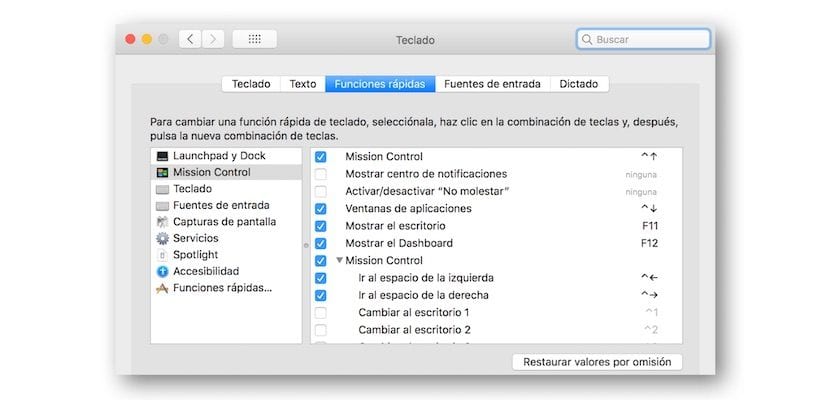
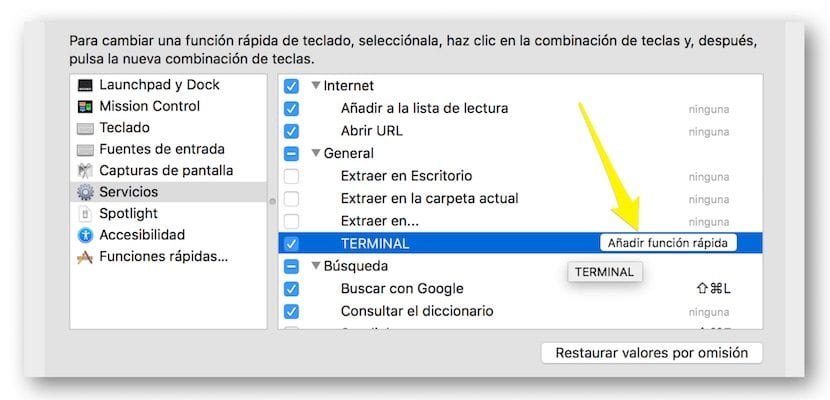
এই মুহুর্ত থেকে প্রতিটি সময় আমরা কীগুলির সেট টিপুন টার্মিনাল অ্যাপ্লিকেশনটি স্ক্রিনে উপস্থিত হয়.
এখন থেকে, যখন আমরা কোনও নির্দিষ্ট ক্রিয়াকলাপ সম্পাদন করতে টার্মিনালে একটি কমান্ড প্রবর্তন করার জন্য একটি নির্দিষ্ট নিবন্ধটি উল্লেখ করি, আপনি কীভাবে দ্রুত টার্মিনালে যেতে হবে তা আপনি ইতিমধ্যে জানেন।
মজা করার জন্য কিছু আদেশ
এটা পরিষ্কার যে আমি আপনাকে পরীক্ষা দিতে না পেরে যা কিছু বুঝিয়েছি তা অকেজো। এরপরে আমি আপনাকে প্রস্তাব করতে যাচ্ছি যে আমি যেভাবে ব্যাখ্যা করেছি তার একটিতে আপনি টার্মিনালটি খোলেন এবং আমি যে প্রস্তাব দিয়েছি তা আপনি কার্যকর করেন ute
তুমি যদি চাও এটা তুষারপাত শুরু টার্মিনাল উইন্ডোতে আপনি নিম্নলিখিত কমান্ডটি চালাতে পারেন। এটি করতে, নিম্নলিখিত কমান্ডটি অনুলিপি করে টার্মিনাল উইন্ডোতে আটকান।
রুবি-সি 'সি = `স্টটি সাইজ`.স্ক্যান (/ \ ডি + /) [1]। টো-আই; এস = [" 2743 "। টো-আই (16)]। প্যাক (" ইউ * "); এ = {} ; "\ 033 [2 জে" রাখে; লুপ {এ [র্যান্ড (সি)] = 0; এ.এইচ {| x, ও |; এ [এক্স] + = 1; মুদ্রণ "\ 033 [# {ও}; # {x} এইচ \ 033 [# {এ [এক্স]}; # {এক্স} এইচ # {এস} \ 033 [0; 0 এইচ »}; d স্টডআউট.ফ্লুশ; ঘুম 0.1} '
আপনি যদি চিঠির এই টিউটোরিয়ালটি অনুসরণ করে থাকেন তবে আপনি এখন সিস্টেমের গ্রাফিকাল ইন্টারফেস থেকে কনফিগার করা যায় না এমন ম্যাকসগুলির দিকগুলি কনফিগার করতে ব্যবহার করতে পারেন এমন কমান্ডগুলির জন্য নেটওয়ার্কটি সন্ধান করতে পারবেন। ম্যাক অপারেটিং সিস্টেমে আরও কিছুটা এগিয়ে যাওয়ার খুব সহজ উপায়।
কিছুটা মজা চাইলে ভয়েস দিয়ে লিখুন সিস্টেমটি বলা এবং তারপরে আপনি এটি কী বলতে চান যাতে সিস্টেমটি সমস্ত কিছু পড়ে।